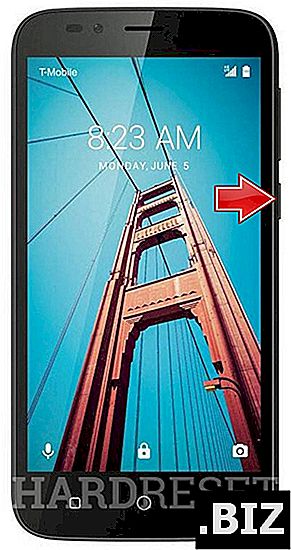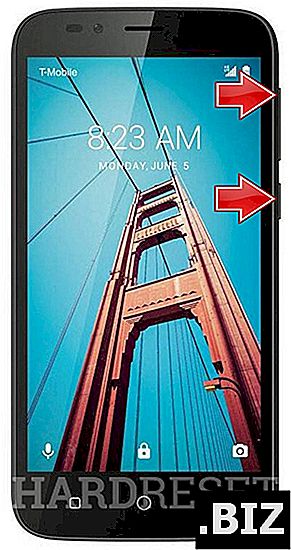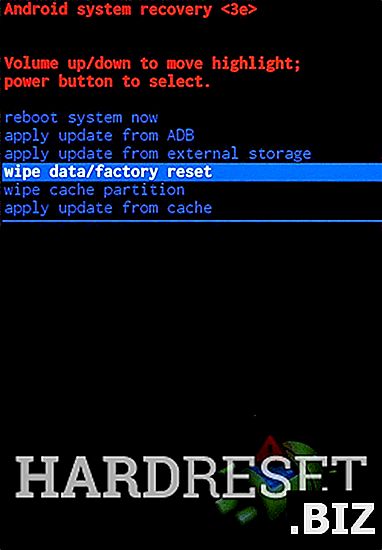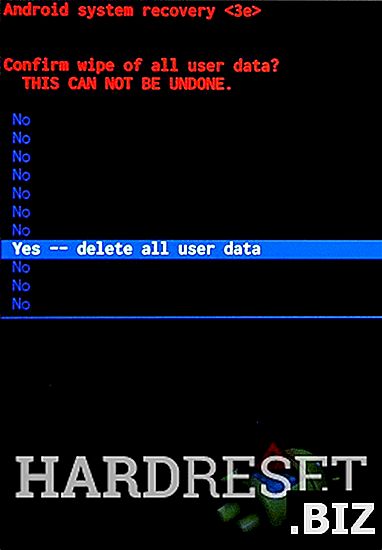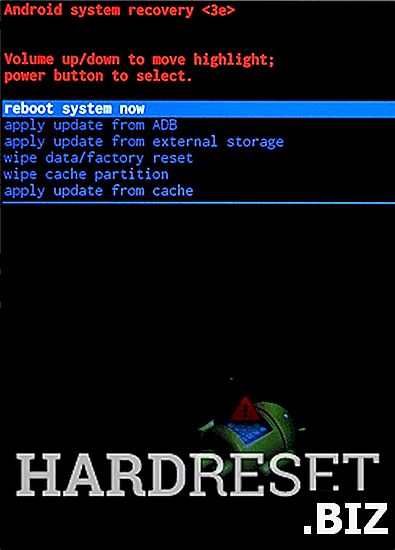Dispositivos CoolPAD
restablecimiento completo CoolPAD Defiant
¿Cómo restablecer de fábrica el CoolPAD Defiant ? ¿Cómo borrar todos los datos en CoolPAD Defiant? ¿Cómo evitar el bloqueo de pantalla en CoolPAD Defiant? ¿Cómo restaurar los valores predeterminados en CoolPAD Defiant?
El siguiente tutorial muestra todos los métodos de reinicio maestro CoolPAD Defiant. Vea cómo realizar un restablecimiento completo con las teclas de hardware y la configuración de Android 7.0 Nougat. Como resultado, su CoolPAD Defiant será como nuevo y su núcleo Qualcomm Snapdragon 425 MSM8917 funcionará más rápido.
Primer método:
- Al principio, presione el botón de Encendido por un momento para apagar el teléfono.
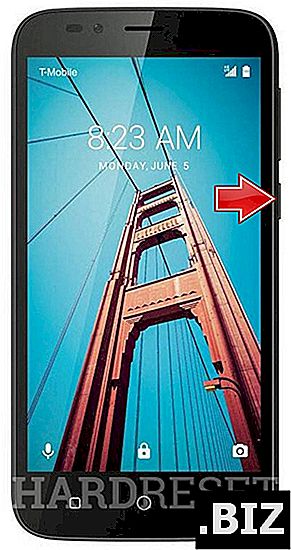
- En el segundo paso, mantenga presionadas las teclas Subir volumen y Encendido durante unos segundos.
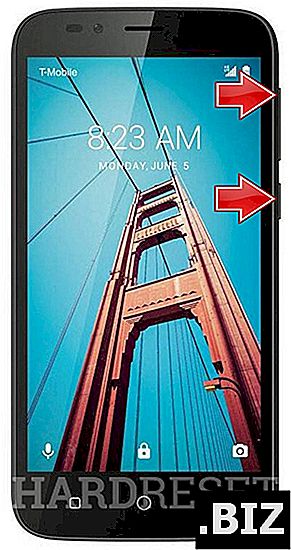
- Suelta todas las teclas si aparece el logotipo de CoolPAD .
- Después de eso, seleccione " borrar datos / restablecimiento de fábrica " usando los botones de volumen para navegar y la tecla de encendido para confirmar eso.
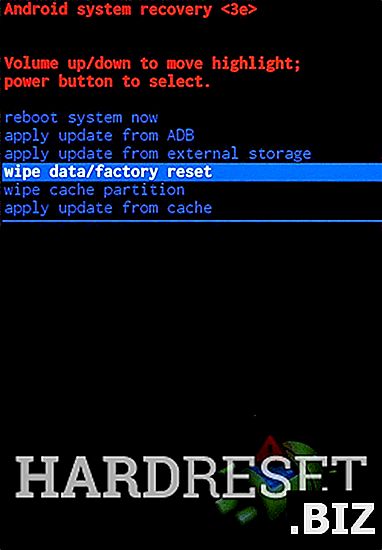
- Luego elija " sí " usando las teclas de Volumen para desplazarse hacia abajo y el botón de Encendido para aceptarlo.
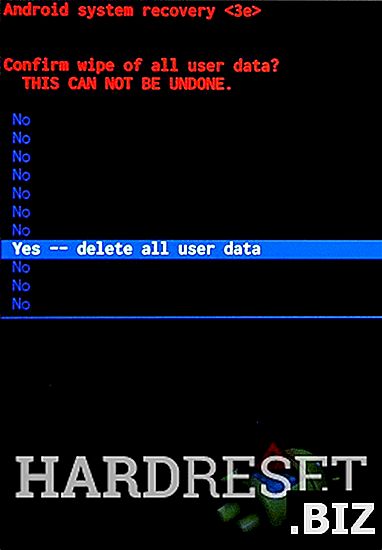
- Después de eso, seleccione " reiniciar el sistema ahora " utilizando la tecla Encendido .
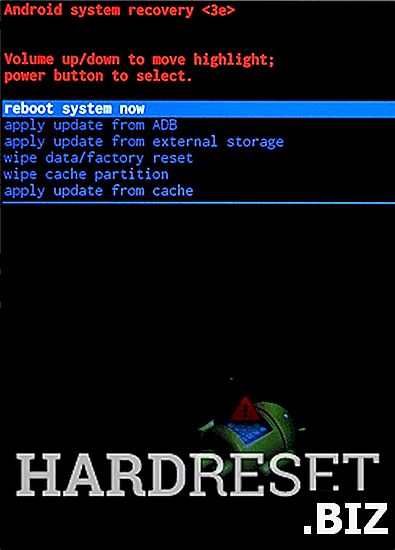
- ¡Buen trabajo!